1. После загрузки на компьютере найдите загрузочный файл ZoomInstaller.exe (с иконкой – белая видеокамера на голубом фоне) в разделе “Загрузки” и запустите его для установки программы
2. В случае телефона после того, как вы нажали кнопку “Загрузить” программа загружается и появляется кнопка “Открыть” после окончания процесса
3. В обоих случаях после загрузки на рабочем столе появится значок программы “Белая камера в голубом круге”. Нажмите на этот значок
4. Появится окно в котором будет предложено “Войти в систему”, “Регистрация”, “Войти в конференцию”. Вы выбираете “Регистрация” и вводите свое имя и адрес электронной почты
5. После регистрации вам на электронную почту придет письмо от системы для подтверждения учетной записи. Перейдите в свой почтовый ящик и найдите его
6. Как только вы подтвердите регистрацию автоматически откроется окно активации учетной записи, где вы сможете установить свой пароль. Помните, что пароль должен содержать большие и маленькие буквы и цифры. Там есть подсказки. Если они красного цвета, то пароль нужно изменить, пока система не будет удовлетворена
Как пользоваться программой Zoom для видеоконференций
7. Дальше вам будет предложено пригласить друзей. Вы можете пропустить этот шаг. Как и следующий с предложением начать первую конференцию
8. Хотя… На этой странице с предложением начать первую конференцию будет находиться 10-значный код. Запомните его. Это постоянный код “Зала персональных конференций”, который с этого момента закреплен за вами. В будущем вы можете организовывать временые залы для сиюминутных разговоров, а можете использовать свой постоянный зал. Но об этом ниже
9. Можете закрыть сайт. Авторизация прошла успешно
Теперь вы можете нажать на иконку сервиса у вас на рабочем столе, ввести свой адрес электронной почты и пароль и начать работу
Сервис дает возможность регистрироваться и через социальные сети без паролей. Выбор за вами
ЕСЛИ ВЫ УЧАСТНИК ЧУЖОЙ КОНФЕРЕНЦИИ, ЧУЖОГО ВЕБИНАРА ИЛИ ОБУЧЕНИЯ
Как получить приглашение от организатора? Как зайти в нужную конференцию? Как активно работать с сервисом?
Шаг №1. Войти в меню
Найдите на рабочем столе иконку сервиса (Белая видеокамера на в голубом круге) и нажмите ее. Вам откроется меню
Это процедура авторизации на компьютере
Это меню на компьютере
Это вариант меню на телефоне
Шаг №2. Присоедениться к конференции
Есть несколько вариантов присоединения к конференции (вебинару, разговору и т.д.), которую организовал кто-то другой
Через список контактов
1. Организатор конференции из системы Zoom отправляет вам приглашение “дружить” на электронную почту, которую вы ему предоставляете
2. Если вы принимаете предложение, то вы оказываетесь в “Списке контактов” организатора ( а он(а) в вашем)
3. Как только запланированная или только что созданная конференция начинается, организатор нажимает на ваше имя в списке и вам отправляется приглашение в реальном режиме времени
4. Если у вас программа ZOOM включена в этот момент, то где-то на экране компьютера или телефона приглашение появляется в виде всплывающего окна (или появляется сообщение в меню Zoom)
5. Вы нажимаете на приглашение и открывается окно конференции и вы уже в онлайн общении
С помощью меню ZOOM
1. Организатор присылает вам номер запланированной конференции
2. Вы открываете меню Zoom и нажимаете на кнопку “Войти” (иконка с плюсиком в центре на любом гаджете)
3. Перед вами открывается панель, куда вы вводите 10-значный код конференции и свое имя, которое будет высвечиваться в разделе “Участники”
4. Нажимаете “Войти” и вы уже в онлайн на конференции
С помощью мессенджера
1. У организатора есть возможность отправить вам приглашение с помощью любого мессенджера (Viber, например), если при регистрации на событие вы оставили ему свой номер телефона и он ввел вас в группу или создал с вами конаткт в мессенджере
2. Как только организатор запланировал событие он отправляет сообщение вам. Система присылает вам полную инструкцию со ссылками для входа, нажав на которые вы можете оказаться в указанное время онлайн на конференции
3. Приглашение будет длинным, но в конце будет стоять вот такая ссылка, на которую вы нажимаете
4. Приглашение может состоять только из ссылки без длинного текста
Шаг №3. Участие в конференции (разговоре, вебинаре)
Когда вы войдете, то перед вами раскроется рабочая панель сервиса ZOOM
Вы увидете всех, кто на данный момент находится на коференции и внизу экрана панель управления
Некоторые функции лучше знать заранее
1 – “Выключить звук”
С помощью этой кнопки вы можете включать и выключать свой микрофон.
По негласному правилу, если кто-то говорит в эфире, остальные участники выключают микрофон. Это связано с тем, что даже если вы молчите, то кликанье мышкой, любые шумы в вашем помещении и т.д. слышны всем участникам. Чем больше участников, тем больше может быть фоновый шум.
Ваш микрофон имеет право вклчать и выключать организатор конференции.
Рядом с этой кнопкой находится галочка, направленная вверх. При ее нажатии выпадает меню, где вы можете настроить ваш микрофон
2 – “Остановить видео”
Кнопка аналогичная предыдущей. С ее помощью можно включать и выключать свою камеру.
Но есть отличие. Организатор может выключить вашу камеру, но не может ее включить. Когда он решит подключить вас вновь к разговору, и включит вашу камеру, к вам придет запрос для разрешения.
3 – “Демонстрация экрана”
Эту функцию можно будет использовать либо если вы сами организовали конференцию, либо с разрешения организатора. Она позволяет переключиться и показать всем участникам экран своего компьютера или гаджета (презентацию, документ и т.д.). Это бывает необходимо во время мозгового штурма, совещания или интерактивного обучения. Как только включается экран появляется дополнительное меню, которое позволит вам рисовать, ставить стрелочки, двигать мышкой и т.д. Исследуйте сами эту эти возможности
4 – “Чат”
Эта кнопка позволяет открыть окно чата и писать там во время сеанса. Функция похожа на аналогичную в вебинарных комнатах. Она полезна, если вы пока не участвуете в активной дискуссии и ваше видео не выведено на экран. А задать вопрос хочется
5 – “Завершить конференцию”
С помощью этой кнопки вы можете покинуть конференцию (разговор, обучение, совещание). Если вы организатор, то можете просто покинуть “конференц-зал”, дав возможность другим еще общаться некоторое время, а можете закрыть конференцию для всех
Почему организатор имеет право подключения и отключения участников?
Бывает, что участников больше, чем окон может вместить рабочая зона. Поэтому в рабочей зоне можно видеть только тех, кто сейчас принимает активное участие в разговоре. Остальные нахолдятся “в тени”. То есть. Они присутствуют, все видят, могут задать вопрос в чате, но не голосом с экрана.
Если организатору нужно добавить новых участников в активную дискуссию, то он отключает (или просит отключиться) участников, которые уже высказались, и подключает новых. Например, вас
Источник: www.elenasamsonova-school.com
Zoom для ПК

Иногда нам жизненно необходимо провести какую-то видеоконференцию. Например, это может быть совещание организации, какой-либо видеоурок или просто общение друзей. Для этого можно воспользоваться одним из онлайн-сервисов или прибегнуть к услугам специализированного программного обеспечения. Именно о последнем варианте и пойдет речь в нашей сегодняшней статье.
В самом конце странички вы сможете бесплатно скачать последнюю полную версию Zoom, на русском языке для вашего компьютера или ноутбука. Но перед тем как переходить к загрузке, рекомендуем ознакомиться с утилитой немного подробнее.
Описание Zoom
Данная программа является специализированным инструментом, позволяющим производить интернет-презентации, трансляции, показ рабочего стола и так далее. Благодаря наличию чата, позволяющего отправлять как общие, так и личные сообщения, данная платформа отлично подходит для организации конференции. Подробнее возможности Zoom мы рассмотрим ниже.
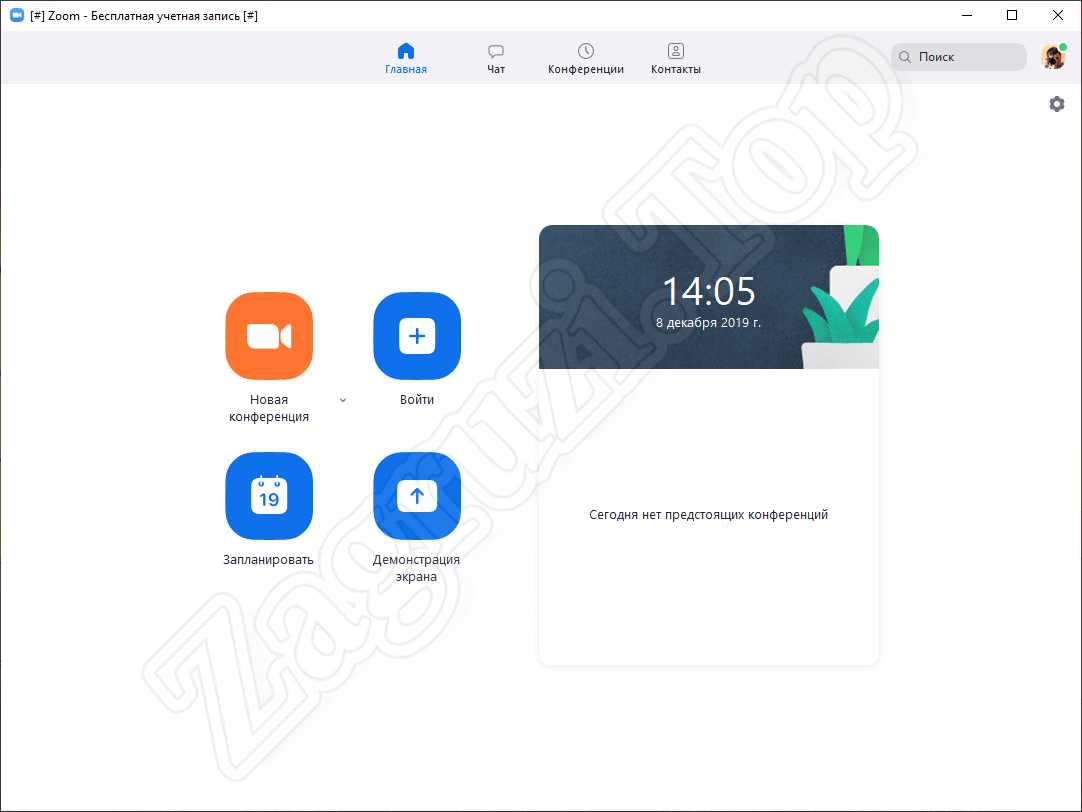
Единственное, о чем хотелось бы сказать, это поддержка до 100 одновременно общающихся человек и при этом программа не обладает каким-то сверхъестественными системными требованиями. Такой хороший результат достигается за счет использования сервера, построенного по новой технологии. Впрочем, не будем вдаваться в подробности, нам ведь неважно, как это работает, главное — результат.
Возможности программы
В первую очередь давайте рассматривать, что же умеет наше приложение для организации конференций в интернете Zoom. Список его основных возможностей можно выразить следующим образом:
- Создание интернет-конференций, демонстрация экрана для показа обучающего контента и так далее. вы можете работать одновременно с более чем 100 зрителями. При этом поддерживается общение с ними в режиме реального времени.
- Подключение к конференции возможно как в открытом режиме, так и по ссылке-приглашению.
- Одним из важнейших достоинств Zoom является тот факт, что просматривать конференции и вести их, мы можем не только с персонального компьютера, но и мобильного телефона.
- Оператор конференции управляет всеми подключенными устройствами, например, он может отключить веб-камеры или микрофоны.
- При этом всем качество самого видео и звука отличные.
- Все это может работать и через браузер.
Сильные и слабые стороны
Переходя дальше, давайте рассмотрим достоинства и недостатки программы Zoom.
- программный интерфейс полностью русифицирован, благодаря чему разобраться с ним очень легко;
- наше приложение абсолютно не требовательно к «железу» компьютера, если учитывать онлайн-конференции в количестве до 100 человек;
- присутствует справка, которая позволяет понять назначение того или иного элемента.
- часть функций бесплатного приложения необходимо приобретать за деньги.
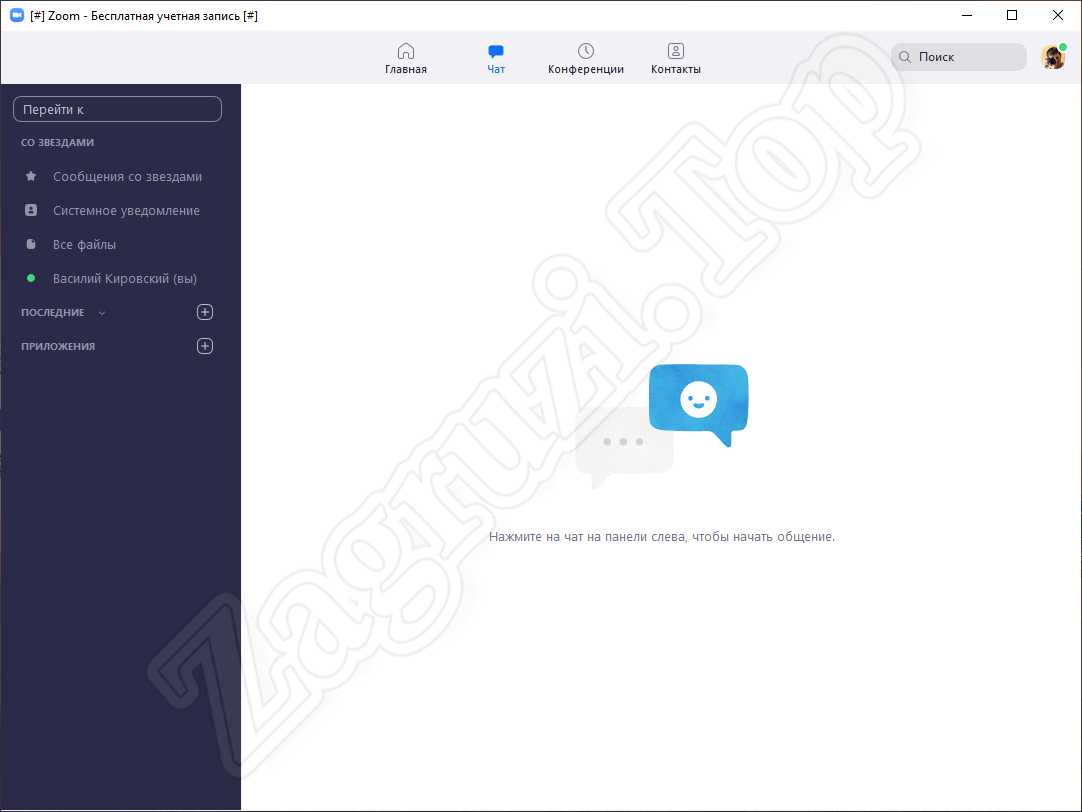
Однако, и того функционала, который предоставляется пользователю бесплатно, вполне хватает, чтобы полноценно организовать конференцию в интернете.
Загрузка и установка
Рассмотрев теорию, давайте переходить к практике и разбираться, как бесплатно скачать, а потом установить Zoom для вашего ПК или ноутбука. Соответственно, будет рассмотрен пример использования приложения.
Скачиваем и устанавливаем программу
Начинать мы будем именно с загрузки Zoom, которая производится примерно так:
- Кликаем по кнопке, которая находится в самом низу этой странички.
- Попав на официальный сайт программы, загружаем ее последнюю русскую версию.
- Запускаем исполняемый файл и начинаем установку. Тут никаких трудностей возникнуть не должно.
- Завершив инсталляцию, закрываем установщик и переходим к работе с программой.
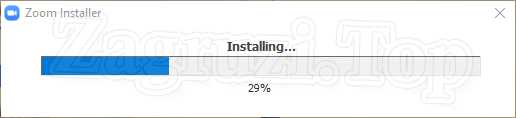
Сам процесс использования приложения для создания конференции в сети при помощи вашего компьютера описан ниже.
Как пользоваться
Теперь переходим непосредственно к конкретному примеру по созданию конференции при помощи приложения, о котором мы сегодня говорим:
- Сначала запускаем нашу программу и в главном меню Zoom выбираем кнопку запуска конференции.
- В результате откроется окно, в котором мы можем показывать наш рабочий стол, браузер или любую другую программу. В процессе презентации мы можем включать или отключать различные источники, таким образом создавая свою презентацию.
- Когда все будет готово, включая настроенные источники, запускаем нашу трансляцию и переходим к презентации, одновременно общаясь со зрителями.
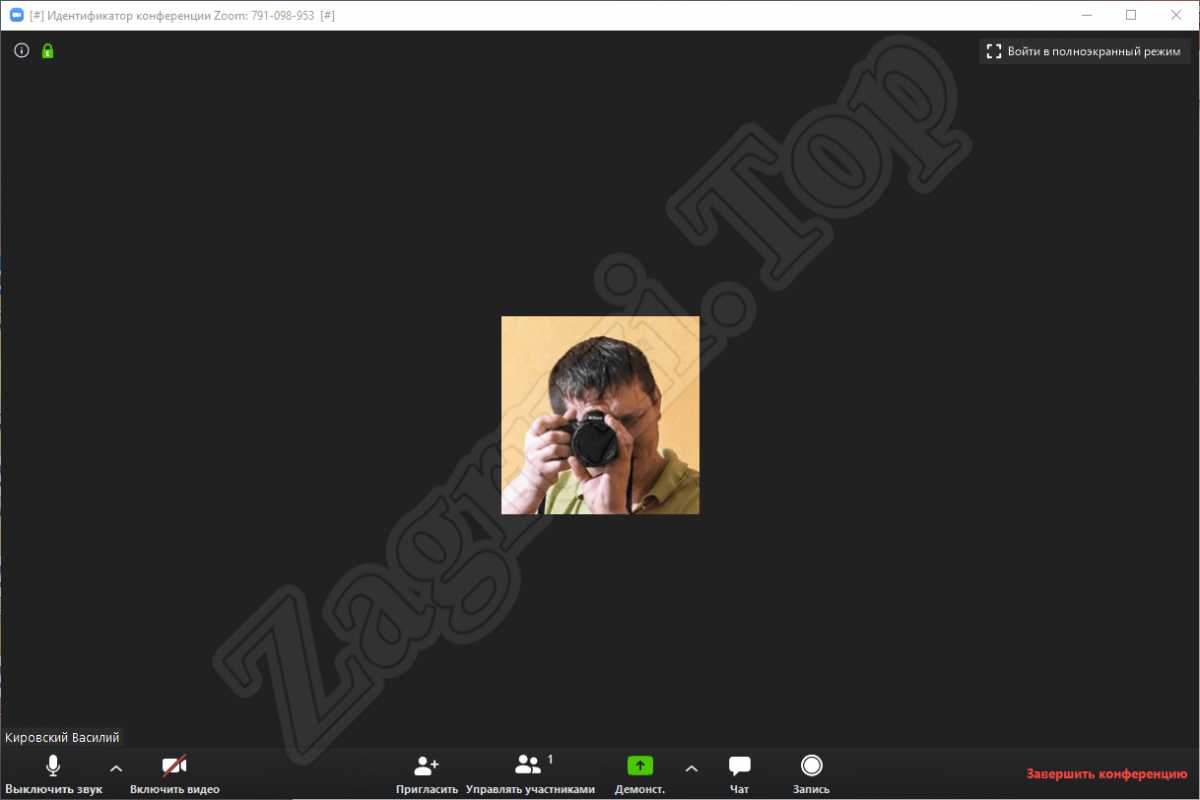
Кроме создания конференций, мы можем просто включить показ рабочего стола. Такой вариант отлично подходит для различного рода обучающих инструкций.
Приложения — аналоги
Если по каким-то причинам программа для создания презентаций в интернете Zoom вас не устроит, можете воспользоваться одним из существующих аналогов. Их список можно сформулировать следующим образом:
- Mind.
- TrueConf.
- Skype.
- MyOwnConference.
- VideoMost.
- Cisco WebEx.
- Google Hangouts.
- GoToMeeting.
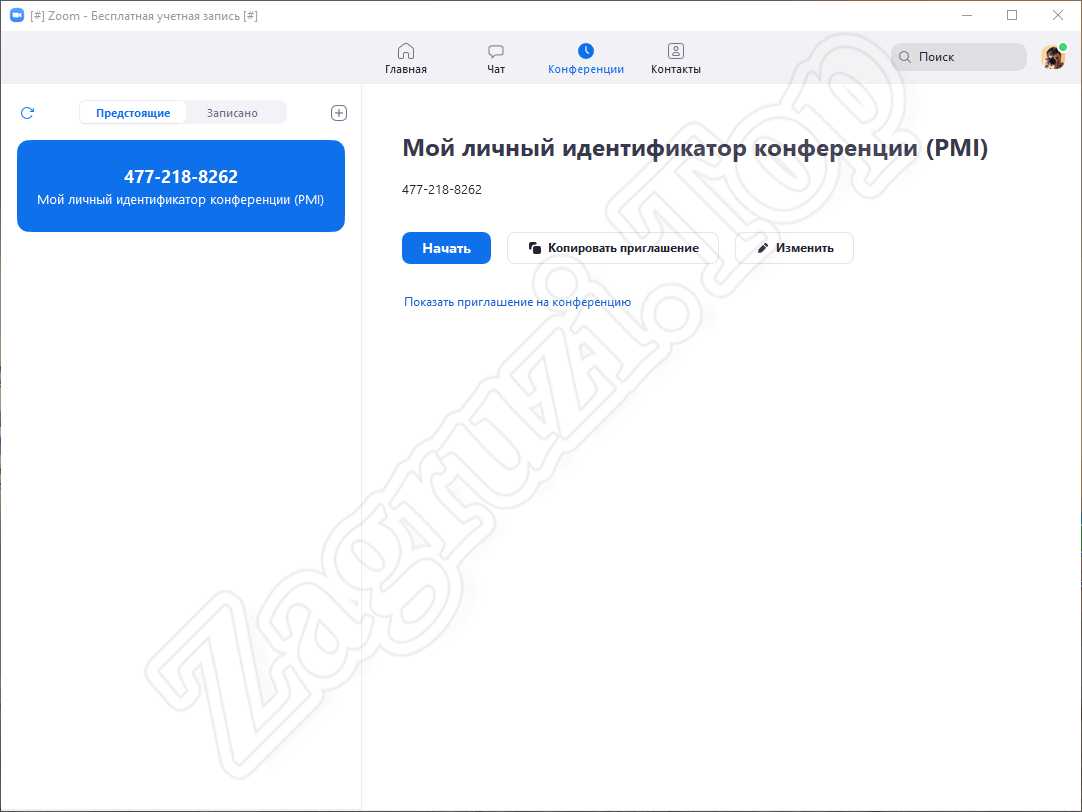
Системные требования
Для корректной работы приложения, о котором мы сегодня рассказывали, необходим компьютер или ноутбук со следующими техническими параметрами:
- Центральный процессор: от x2 1.6 ГГц.
- Оперативная память: от 4 Гб.
- Пространство на жестком диске: как минимум 50 Мб.
- Операционная система: Windows XP, 7, 8, 10.
- Разрешение дисплея: от 1280 x 720.
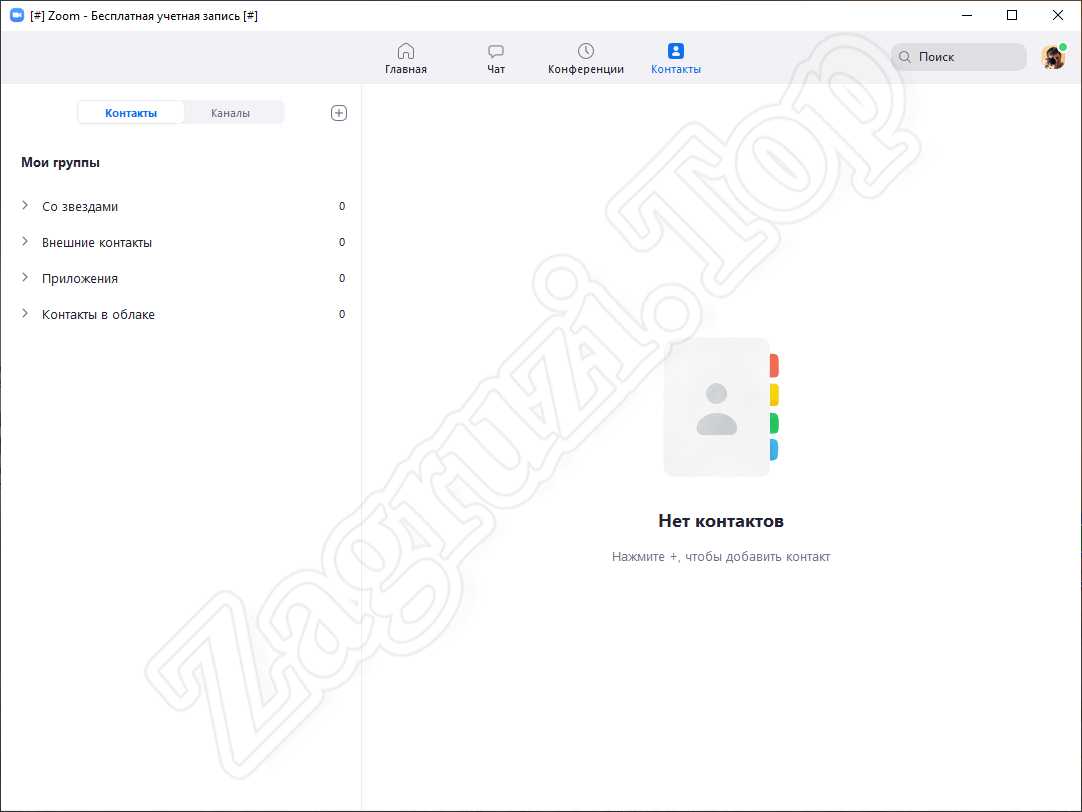
Видео
Для того чтобы более детально ознакомиться с приложением для создания конференций в интернете, рекомендуем посмотреть обучающий ролик по данной теме.
Скачать Zoom
Для того чтобы бесплатно скачать последнюю официальную версию приложения Zoom на русском языке для вашего ПК или ноутбука, воспользуйтесь прикрепленной ниже кнопкой.
| Разработчик: | Zoom |
| Год выхода: | 2023 |
| ОС: | Windows |
| Язык: | Русский |
| Лицензия: | Бесплатно |
| Размер: | 10.5 Мб |
Заключение
Хорошо, теперь, когда вы отлично понимаете, что за программа Zoom и для чего она нужна на вашем компьютере, мы можем смело заканчивай свою подробную пошаговую инструкцию. Если в результате у вас останутся какие-то вопросы, задавайте их при помощи прикрепленной ниже формы комментирования. Мы все время следим за обратной связью от наших пользователей и в случае необходимости стремимся помочь хотя бы советом.
Источник: zagruzi.top
Zoom-инструментарий для интересных вебинаров
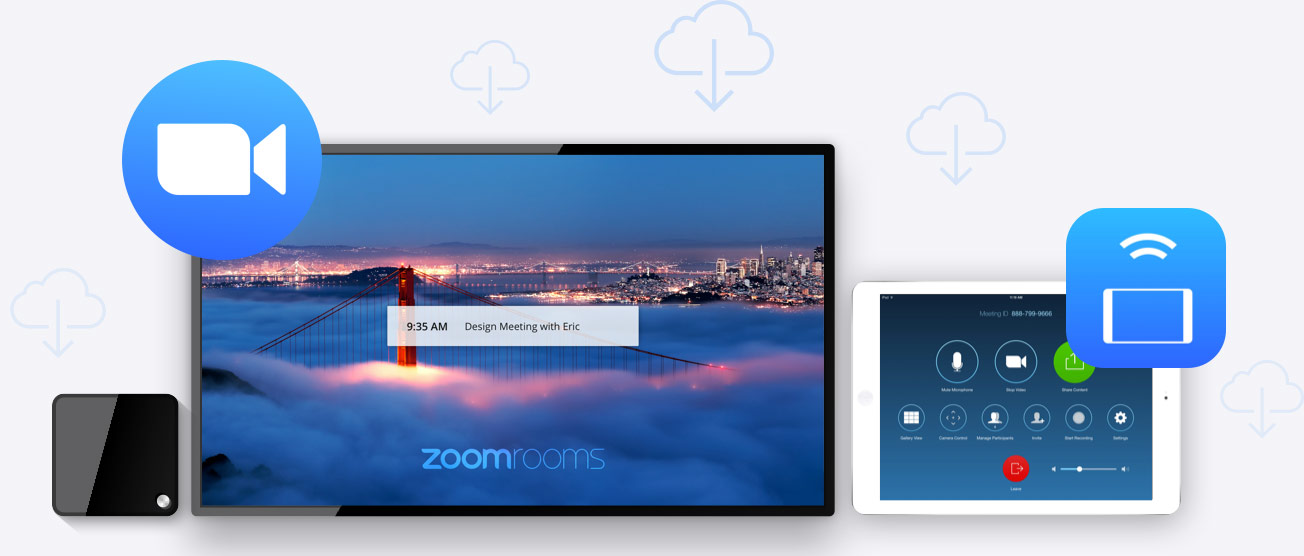
В нашей компании OTUS для проведения занятий мы пользуемся платформой Zoom. Это отличный сервис для хостинга и записи видеоконференций в формате высокой чёткости. Целый ряд функциональных особенностей выделяет Zoom среди таких конкурентов, как Clickmeeting, Teachbase и Bigmarker.
Одной из прорывных идей данного сервиса является использование для видеоконференции мобильных устройств: смартфонов, планшетов, iPhone и IPad. Причём с этих устройств вы можете полностью управлять видеоконференцией так же, как с персонального компьютера. Таким образом, Zoom является оптимальной платформой для проведения вебинарных занятий или создания коротких обучающих видео.
В целом Zoom имеет достаточно понятный и простой интерфейс. Им очень легко начать пользоваться сразу после регистрации, но о некоторых его функциональных возможностях мы хотели бы рассказать подробнее в этом посте. На сайте Zoom в любое время доступна тестовая комната, где можно попробовать все функции.
Панель управления конференцией

Панель управления конференцией обычно находится внизу экрана и включает в себя следующие функции (слева-направо по порядку клавиш): включение/выключение микрофона, включение/выключение веб-камеры, добавление участников, список участников, демонстрация экрана, чат трансляции, запись трансляции и выход из конференции.
Запись видео
Запись видео в Zoom имеет две основные опции – запись в облачное хранилище платформы и запись на свой компьютер. После завершения записи программе потребуется какое-то время для конвертации видео. Запись по умолчанию появится в разделе «Мои документы» в папке «Zoom». Сконвертированное видео будет иметь формат mp4.
Демонстрация экрана
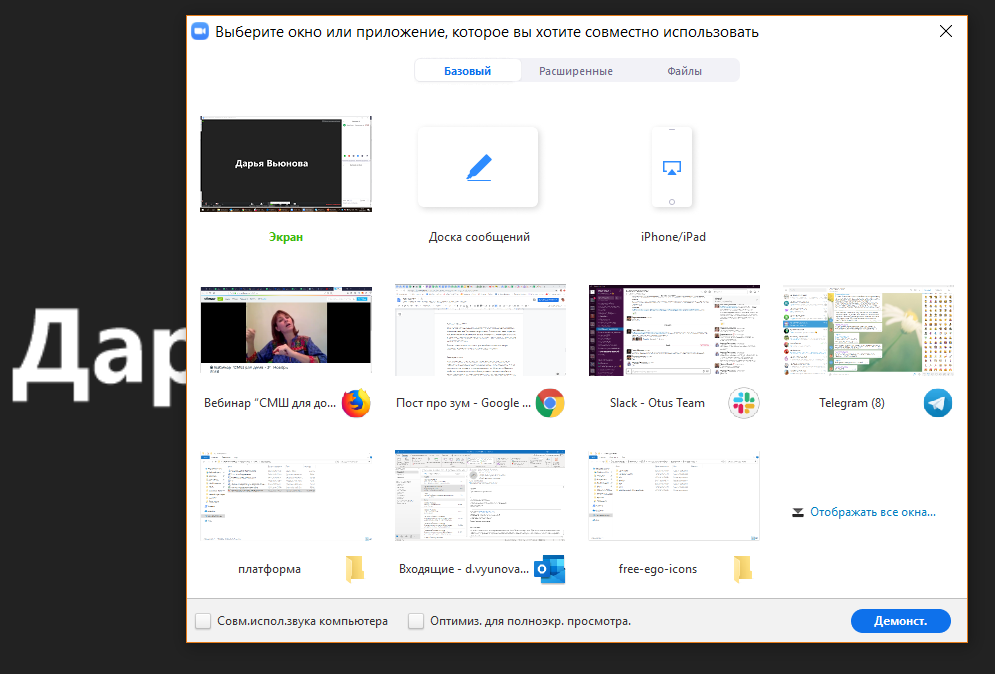
Демонстрация экрана в Zoom позволяет вам поделиться изображением со своего экрана со всеми участниками конференции. Вы можете выбрать конкретную программу или окно в браузере. Помимо этого вы можете «поделиться» звуком со своего компьютера для демонстрации видео.
Управление участниками
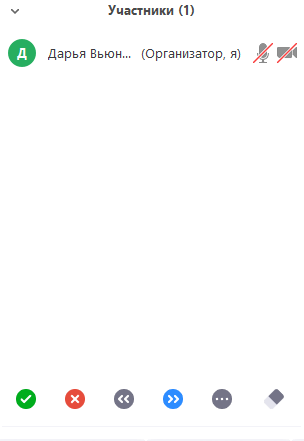
Будучи организатором видео трансляции, вы можете управлять её участниками. Вы можете отправлять личные сообщения участнику, сделать соведущим трансляции (для доступа к расширенному функционалу), удалить из конференции и т. д.
Настройки профиля
Вы также можете настроить свой профиль, выбрав соответствующий пункт в настройках (Settings->Advanced features -> Edit profile). Также в Zoom есть полезные для преподавателя инструменты, которые помогут вам сделать более интересным и интерактивным занятие и приблизить его к живому.
Панель настроения
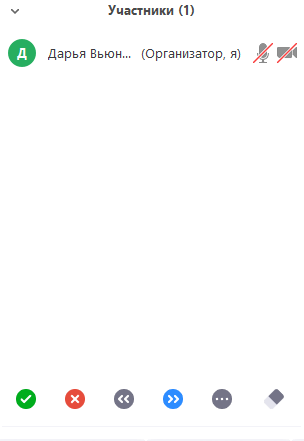
Под списком участников есть несколько кнопок, которые можно использовать, чтобы быстро собрать мнение со всех участников. Вы можете попросить поставить палец вверх или вниз, чтобы проголосовать за что-то, можете уточнить, нужен ли перерыв или насколько устраивает аудиторию скорость занятия. Для ведущего статистика отображается над значком.
Рисовать на вебинаре
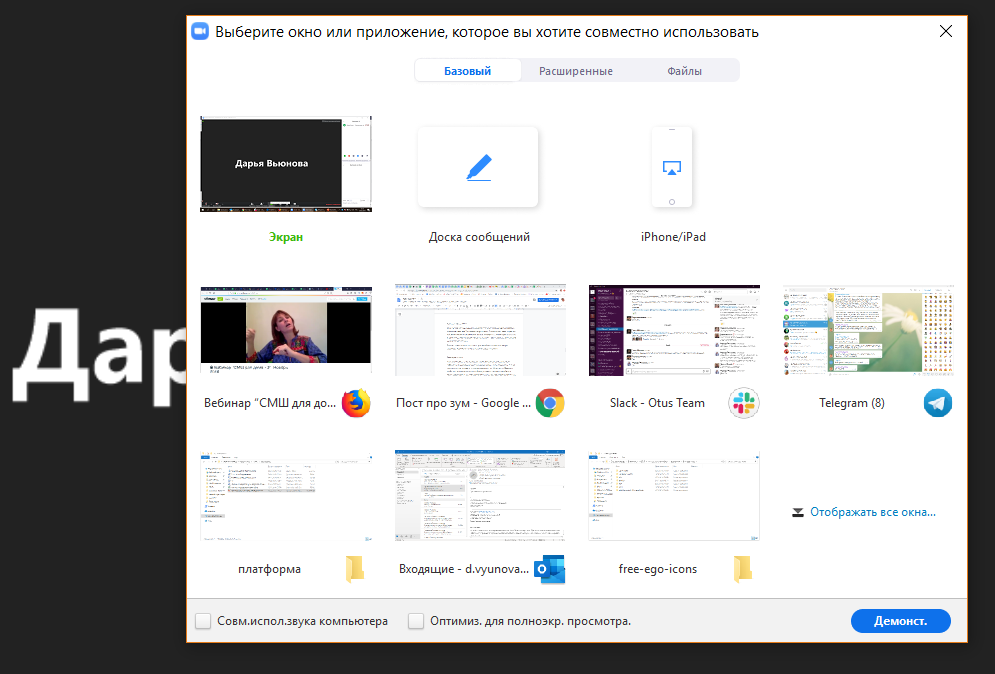
Объяснение новой темы можно сопровождать рисованием на слайдах. Это помогает студентам усваивать материал постепенно и лучше запоминать логику объяснения. Как выведение формулы. Можно на слайде приготовить начальный элемент и что-то дорисовать. Это сделает занятие более динамичным.
Эта функция есть в меню. При нажатии на кнопку отображается панель редактуры, где вы можете выбрать толщину линии, стереть и даже сохранить рисунок.
Замьютить всех студентов
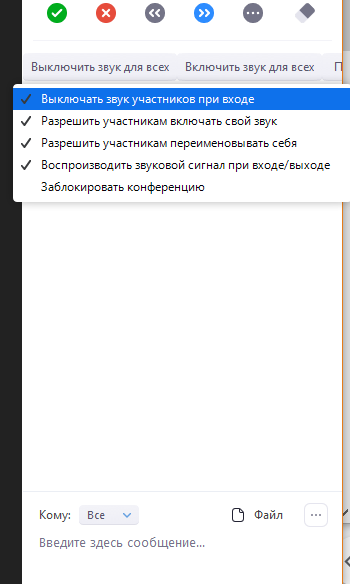
По умолчанию все наши вебинарные позволяют всем участникам включать микрофон и камеру самостоятельно без разрешения организатора. Если вы хотите, чтобы у студентов не было возможности самостоятельно включить микрофон, это можно сделать по кнопке «Подробнее» в правом нижнем углу поля с участниками — убрать галку «Разрешить включать микрофон самостоятельно». Также вы можете замьютить и отдельно участника. Наведите на имя во вкладке «Управление Участниками» — появится кнопка «Выключить микрофон».
Ваше видео в записи
Чтобы в записи было только ваше видео и ничьё больше — лучше настроить ваше отображение по кнопке «Вид докладчика» в правом верхнем углу основного окна. Если вы просите всех включить видео, то их видео тоже запишутся, обычно они отображаются столбиком, и вы их можете переносить. На видео запись включённых камер будет в правом верхнем углу, то есть под видео будет чёрная полоса. Туда можно разместить чат.
Запись чата
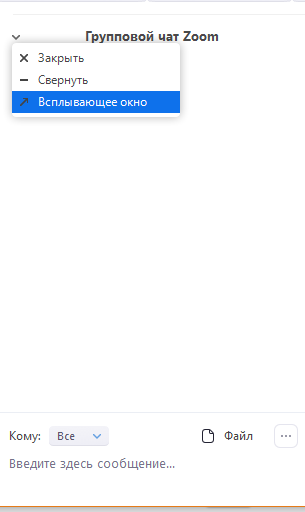
В обычном режиме чат не записывается на видео. То есть студенты смогут прочитать чат в отдельном .txt-документе. Да и то, если вы его приложите в материалы к занятию. Если вы хотите, чтобы чат оказался в записи, нужно сделать следующее: 1. Сгенерить вебинарную в преподавательской и зайти в вебинар. 2. Зайти в учётную запись OTUS (накануне запросите данные у Ирины Петровой).
3. В левом верхнем углу поля «Чат» нажать на стрелку и сделать чат всплывающим окном (его всегда можно вернуть в обратный режим). 4. И при расшаривании экрана шарить именно весь компьютер (Desktop), раскрыть видео и разместить чат под видео. 5. Обязательно подготовить до трансляции отдельную вкладку со всем, что нужно, всё ненужное закрыть, уведомления и всплывающие окна убрать.
Демонстрация рабочих столов

На вебинаре в Zoom можно имитировать очное занятие. Для этого под стрелкой рядом с кнопкой «Демонстрация экрана» выберите вариант «Несколько человек могут демонстрировать экран». Вы как организатор выключаете шаринг экрана и в верхней части вашего экрана появляется плашка, где отображаются все экраны, кто их шарит. И вы можете по ним ходить.
То есть как будто вы ходите по классу и смотрите, кто как справляется с заданием и можете комментировать. Предупредите студентов, что вы видите всё, что шарит студент, то есть уходить на сторонние ресурсы не стоит, вы это увидите). Минус в том, что ваши комментарии будут слышать другие и могут на это отвлекаться.
Плюс в том, что ваши комментарии могут слушать другие и учитывать их в своей работе. Так вы дадите возможность каждому попрактиковаться. Шарить свой экран может и только один студент, а вы его комментировать.
Сессионные залы
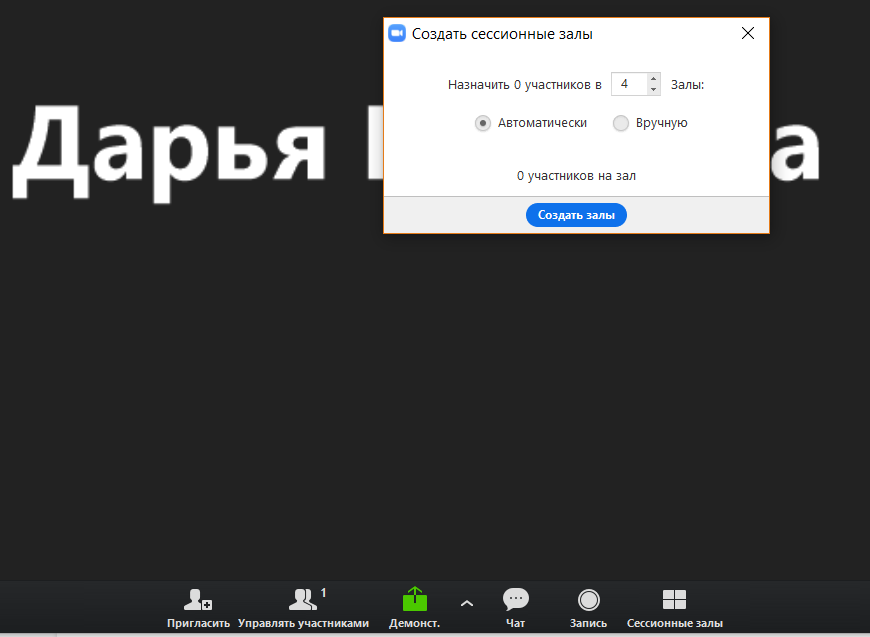
Внутри одной вебинарной комнаты можно делиться на сессионные залы. То есть делиться на группы, не покидая вебинарной.
Это можно использовать для парной или групповой работы на вебинаре, полезно для менее активных студентов, т. к. у них появляется возможность проявить себя, взять на себя роль лидера и потренировать навыки на занятии, более того, для кого-то это наиболее комфортное состояние – обучение в мини-группе. Для разделения на группы достаточно нажать на кнопку «Сессионные залы», выбрать количество необходимых комнат, далее система вам предложит распределить по комнатам участников автоматически или вручную.
Система сама подсказывает маршрут, как пройти в сессионный зал. Ведущий имеет возможность ходить по залам, общаться и наблюдать за работой. Из другого сессионного зала ведущего могут позвать. И ведущий может принудительно закрыть залы, участникам предложат покинуть зал в течение минуты или автоматом вернут его в основную комнату.
Минус в том, что камера для записи вебинара «ходит» за ведущим, поэтому записать работу во всех комнатах не получится. А также чат сохраняется только из основной комнаты, чат из сессионных залов не сохраняется, хотя он у каждого зала свой.
Имена участников
Если студенты заходят в вебинарную под странными никнеймами, то их можно попросить изменить свои имена, чтобы вы могли обращаться к ним по имени. Изменить имя можно в поле «Участники», наведя на своё имя мышь.
Виртуальный фон/хромакей
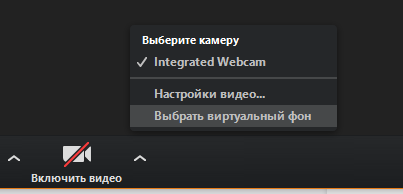
Zoom продумал и такой вариант, как фон. Если вы за спину разместите зелёный фон, так называемый хромакей, то под стрелкой на кнопке «Видеокамеры» вы сможете подключить виртуальный фон. Для этого в учётной записи на сайте zoom проставьте «использовать виртуальный фон». На фон можно поставить картинки с логотипом OTUS, за ними можно обратиться к Дарье Вьюновой (выложить в папку к презам).
Начнём с музыки
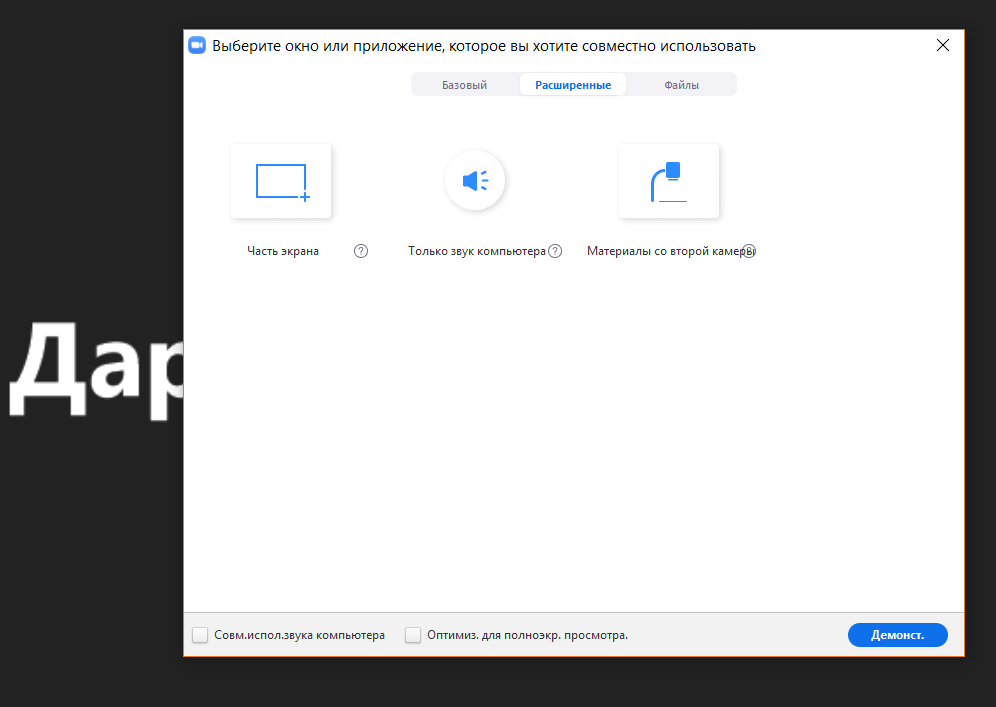
В вебинарной можно включать аудиофайлы просто на фон. А можно и видео со звуком. В начале занятия вы можете включить для релаксации или настройки на занятие. Для этого нажмите: «Демонстрация экрана» и там будет вкладка «Расширенная». В этой вкладке выберите «Только звук компьютера».
Включите негромко музыку или какой-то аудиофайл (например, интервью по телефону для курса IT-рекрутер).
Два монитора
Иногда удобнее использовать два монитора. И это можно настроить у себя в настройках учётки. Зайдите в «Настройки на панели» (колёсико) и поставьте галочку «Использовать два монитора».
Файлы в чат
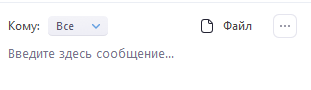
Теперь можно в чат загрузить файл — это может сделать каждый участник.
Удаленный доступ к своему рабочему столу
Вы как ведущий можете дать возможность студенту сделать что-то на вашем рабочем столе. Это имитация вызова к доске. Можно сделать заготовку кода и дать студенту что-то сделать с ним, дописать и комментировать решение. В это время остальным студентам можно дать задание, следить за чем-то конкретным в деятельности вызванного студента.
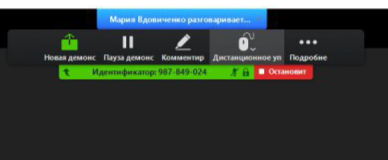 Выбираете из списка человека, которому хотите передать управление.
Выбираете из списка человека, которому хотите передать управление. 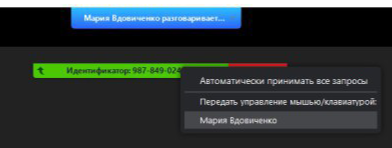 Ожидание управления Вашим экраном.
Ожидание управления Вашим экраном. 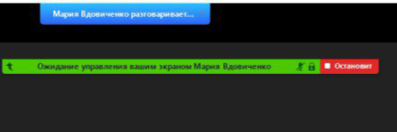 В любой момент Вы можете прервать (остановить) управление Вашим экраном.
В любой момент Вы можете прервать (остановить) управление Вашим экраном.
Видеть, кто шарит экран
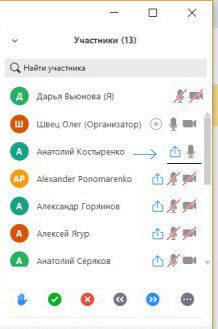
В списке участников вебинара напротив имени можно видеть иконку шаринга, так вы сможете определить, кто шарит экран. И самому убедиться, что вы шарите экран.
Выбирать сессионные залы и посещать их
- Выбираете сессионные залы

- Нажимаете войти
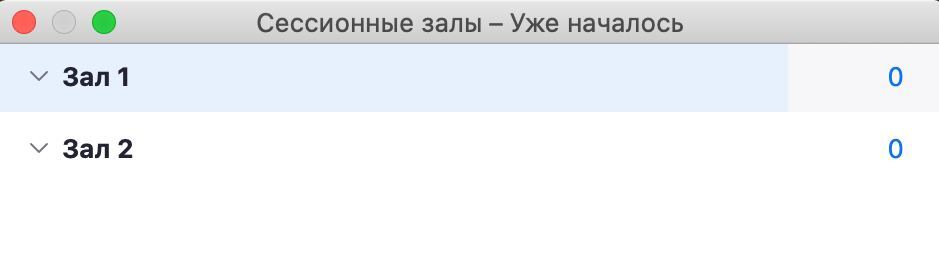


Запуск демонстрации экрана всеми участниками
Чтобы видеть экран участников, нужно выключить свою демонстрацию экрана. Как переключаться между демонстрациями участников — можно посмотреть ниже.
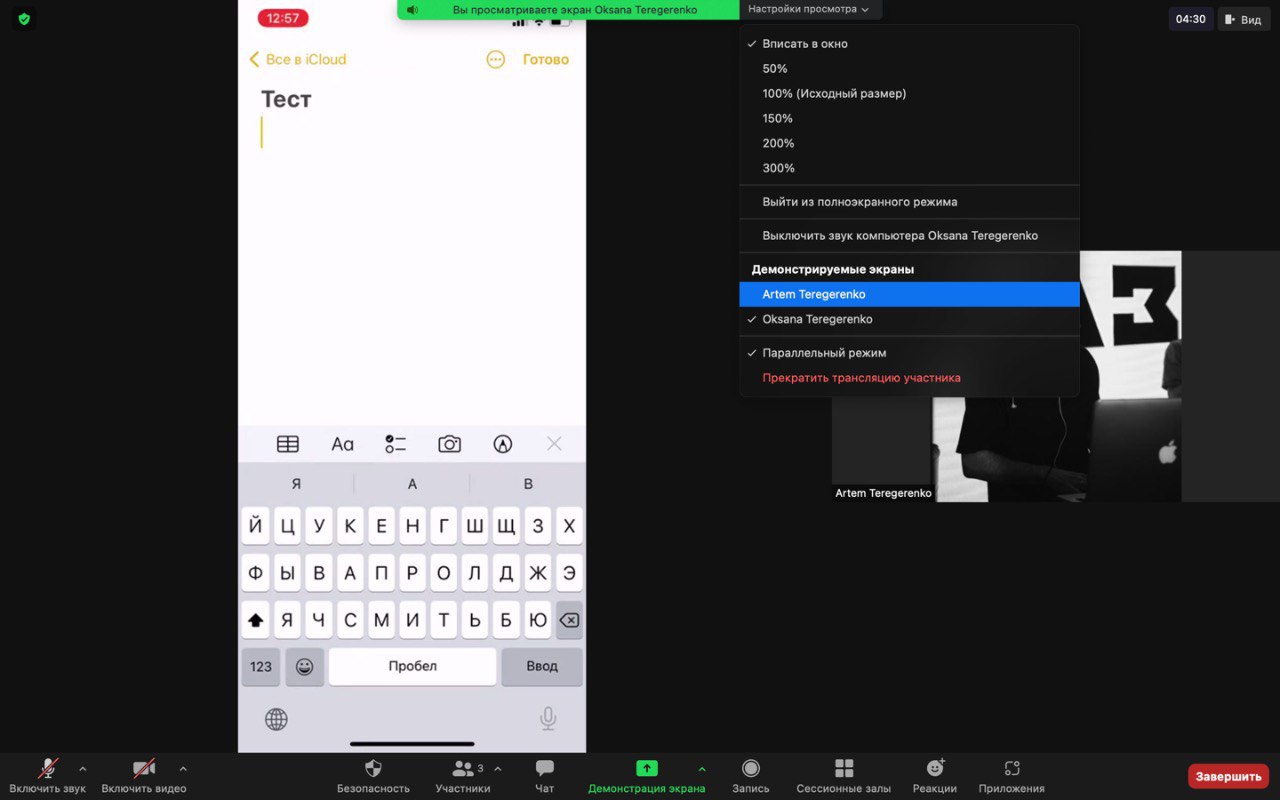
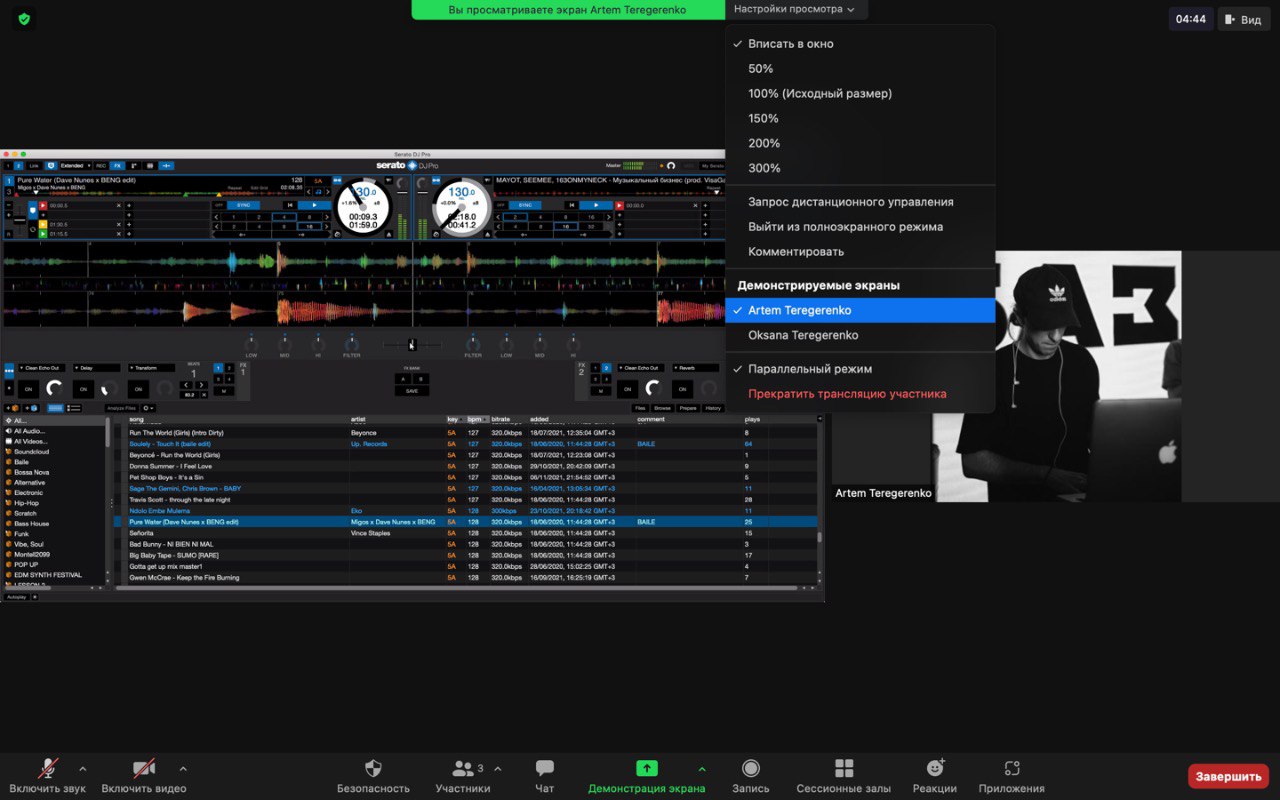
Пользуйтесь на здоровье)
Источник: otus.ru